2009-е годы Лига Легенд — это онлайн-командная видеоигра, состоящая из более чем 140 чемпионов, которая была разработана и опубликована Riot Games. Это одна из самых популярных онлайн-игр, в которую играют во всем мире, но в ней наверняка есть некоторые ошибки или проблемы. Некоторые игроки не могут запустить эту игру на своих компьютерах, и если вы тоже один из них, проверьте Как исправить ошибку в League of Legends?
Согласно многочисленным сообщениям в сети, игра не запускается даже после запуска исполняемого файла игры. Некоторые игроки также сообщают, что игра какое-то время появляется в диспетчере задач, а затем внезапно исчезает. Больше всего раздражает то, что нет никакого уведомления об ошибке, чтобы игроки могли легко выяснить причину такой проблемы. К счастью, ниже мы поделились парой возможных исправлений.
Способ Устранения проблемы с входом в лаунчер League of Legends
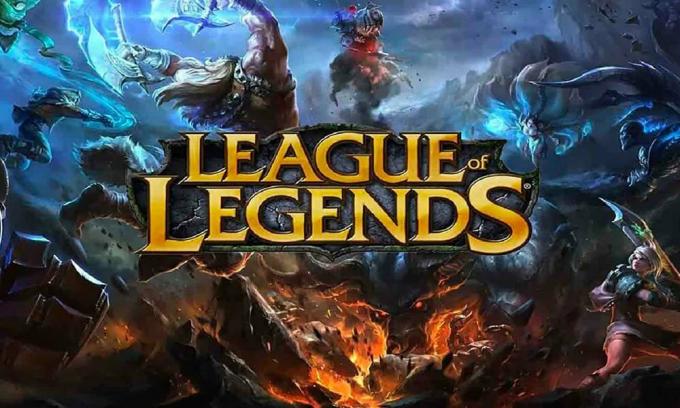
Что мешает запуску League of Legends?
Что ж, есть несколько возможных причин такой проблемы, которая может произойти на вашей стороне в большинстве сценариев. Это означает, что либо некоторые из установленных вами файлов игры отсутствуют или повреждены, либо вы не запускаете исполняемый файл игры с правами администратора, или есть проблема с драйвером видеокарты на вашем ПК, или некоторые программы работают в фоновом режиме, что может вызвать проблемы, и т.п.
Теперь у вас может быть приблизительное представление о проблеме, и вы можете правильно выполнить шаги по устранению неполадок.
1. Непосредственно запустить исполняемый файл игры
Убедитесь, что вы перешли в папку с установленной игрой на вашем ПК, а затем дважды щелкните файл lol.launcher.exe, чтобы запустить игру напрямую. Если UAC (Контроль учетных записей пользователей) предлагает запустить от имени администратора, просто нажмите Да, чтобы продолжить. Так просто.
2. Запускаем игру от имени администратора
Если вы не запускаете игру как администратор, обязательно сделайте это. Большинство пользователей ПК не запускают игровые файлы или программы запуска с правами администратора, и программный файл начинает давать сбой или даже мешает запуску. Для этого:
- Щелкните правой кнопкой мыши на lol.launcher.exe файл прямо из папки с установленной игрой, как указано в предыдущем методе.
- Теперь перейдите к Характеристики > Щелкните на Совместимость таб.
- Выбирать Запускаем программу от имени администратора > Нажмите на Подать заявление.
- Затем нажмите на Ok чтобы сохранить изменения, и попробуйте снова запустить игру.
3. Закройте фоновые задачи
- нажмите Windows + X ключи, чтобы открыть Меню быстрых ссылок.
- Нажмите на Диспетчер задач из списка> Щелкните Запускать таб.
- Обязательно выберите Запрещать программы, которые нужно закрыть.
- После того, как вы отключили все необходимые программы, перезагрузите компьютер, чтобы изменения вступили в силу.
- Наконец, вы можете попробовать запустить игру League of Legends на своем ПК.
4. Проверить и восстановить файлы игры
Некоторые отсутствующие или поврежденные файлы игры могут вызвать несколько проблем с запуском или запуском игры на компьютере. Убедитесь, что вы проверили файлы игры непосредственно в программе запуска игры, которую вы используете. Для этого:
Что делать если не запускается лаунчер League of Legends
- Зайдите в папку с установкой игры> Запустите lol.launcher.admin запускаемый файл.
- При появлении запроса от UAC нажмите да чтобы предоставить права администратора.
- Щелкните значок шестеренки> Выбрать Инициализировать полное восстановление.
- Дождитесь завершения процесса.
- После этого попробуйте снова запустить игру, чтобы проверить наличие проблемы.
5. Заменить папку «Projects»
- Перейдите в папку с установкой игры> Откройте РАДС папка.
- Из папки RADS просто щелкните правой кнопкой мыши на «Проекты» папка.
- Выбирать Резать и щелкните правой кнопкой мыши на рабочем столе, затем выберите Вставить.
- Теперь запустите исполняемый файл игры> Игра автоматически начнет загрузку всех недостающих файлов на ваш компьютер.
- Переместите «Проекты» папку обратно в «РАДС» папку снова, не закрывая процесс загрузки.
- Выберите «Перезаписать» вариант, если будет предложено.
- После этого запустите игру и дождитесь завершения процесса загрузки, чтобы снова проверить проблему.
6. Принудительное обновление клиента
Иногда поврежденные или отсутствующие файлы .dll из папки установки игры также могут вызвать несколько проблем с запуском игры. Всегда лучше принудительно обновить клиент, чтобы легко повторно загрузить отсутствующие или поврежденные файлы .dll.
Пожалуйста, обрати внимание: Удалите только файлы «aps_ms_win… .dll». Не удаляйте другие файлы DLL.
- Перейдите в папку с установкой игры> Откройте РАДС папка.
- Открыть Проекты папка> Обязательно удалять в lol_launcher а также lol_patcher папки.
- Снова вернитесь в основную папку установки игры>Удалить все ‘Aps_ms_win… .dll’ файлы.
- После этого дважды щелкните значок lol_launcher, чтобы открыть игру League of Legends.
- На этот раз вам, возможно, придется подождать некоторое время, чтобы запустить игру.
- Теперь клиент автоматически начнет загрузку обновления.
- Обязательно дождитесь завершения процесса, а затем проверьте, сохраняется ли проблема.
7. Изменить файл конфигурации
- Перейдите в папку с установкой игры> Откройте РАДС папка.
- Открыть Система папка>Щелкните правой кнопкой мыши на ‘User.cfg’ файл.
- Выбирать ‘Открыть с’ > Нажмите на Блокнот из списка.
- Прокрутите вниз и найдите следующую команду, введенную в ‘.Cfg’ файл:
leagueClientOptIn = да
- Затем измените команду на следующую:
leagueClientOptIn = нет
- После этого сохраните изменения в Блокноте.
- Наконец, попробуйте запустить игру League of Legends, чтобы проверить, не происходит ли сбой или проблема с открытием.
8. Удалите Lockfile из папки LOL (только Mac)
Иногда проблема с файлом блокировки из папки с установленной игрой на Mac (macOS) также может вызывать несколько проблем. Вы должны удалить файл блокировки из папки с игрой. Для этого:
- Открытым Finder на Mac> Нажмите Приложения.
- Щелкните правой кнопкой мыши на ‘Лига Легенд’ > Выбрать «Показать содержимое пакета».
- Открыть ‘РЖУ НЕ МОГУ’ папка> Обязательно удалять в «LockFile».
- Запустите клиент League of Legends, и этот файл будет автоматически снова загружен.
- Теперь запустите игру League of Legends, на этот раз не удаляя файл блокировки.
9. Обновите графические драйверы
Всегда необходимо обновлять графические драйверы в вашей системе Windows, чтобы все программы работали без сбоев. Сделать это:
- Щелкните правой кнопкой мыши на Стартовое меню открыть Меню быстрого доступа.
- Нажмите на Диспетчер устройств из списка.
- Теперь, Двойной клик на Видеоадаптеры категория, чтобы развернуть список.
- потом щелкните правой кнопкой мыши на названии выделенной видеокарты.

- Выбирать Обновить драйвер > Выбрать Автоматический поиск драйверов.
- Если доступно обновление, оно автоматически загрузит и установит последнюю версию.
- После этого обязательно перезагрузите компьютер, чтобы изменить эффекты.
Кроме того, вы можете вручную загрузить последнюю версию графического драйвера и установить ее прямо с официального сайта производителя вашей видеокарты. Пользователи видеокарт Nvidia могут обновить приложение GeForce Experience через Официальный сайт Nvidia . Между тем, пользователи видеокарт AMD могут посетить Сайт AMD для того же.
10. Переустановите DirectX (последний)
Вам следует попробовать переустановить последнюю версию DirectX из официальный сайт Microsoft на вашем ПК / ноутбуке. Вам просто нужно скачать и установить пакет установщика DirectX и запустить его. Имейте в виду, что для правильного запуска игры League of Legends вам потребуется DirectX 11 или более поздняя версия.
11. Отключить брандмауэр Windows или антивирусную программу
Скорее всего, ваша защита брандмауэра Защитника Windows по умолчанию или какая-либо сторонняя антивирусная программа препятствует правильной работе текущих подключений или файлов игры.
Поэтому не забудьте временно отключить или отключить постоянную защиту и защиту брандмауэра. Затем вам следует попробовать запустить игру, чтобы проверить, исправлена ли проблема с ошибками League of Legends на ПК. Сделать это:
- Нажать на Стартовое меню > Тип межсетевой экран.
- Выбирать Брандмауэр Защитника Windows из результатов поиска.

- Теперь нажмите на Включение или отключение брандмауэра Защитника Windows из левой панели.
- Откроется новая страница> Выберите Отключить брандмауэр Защитника Windows (не рекомендуется) вариант для обоих Настройки частной и общедоступной сети.

- После выбора нажмите Ok сохранить изменения.
- Наконец, перезагрузите компьютер.
Точно так же вы должны отключить защиту Windows Security. Просто следуйте инструкциям ниже:
- Нажмите Windows + I ключи, чтобы открыть Настройки Windows меню.
- Нажмите на Обновление и безопасность > Нажмите на Безопасность Windows из левой панели.

- Перейти к Защита от вирусов и угроз > Нажмите на Управлять настройками.
- Далее вам нужно будет просто выключать в Защита в режиме реального времени переключать.
- При появлении запроса нажмите да чтобы продолжить.
- Кроме того, вы также можете отключить облачная защита, Защита от саботажа Если хочешь.
12. Переустановите Microsoft Visual C ++ Runtime
Обязательно переустановите Microsoft Visual C ++ Runtime на свой компьютер, чтобы полностью исправить несколько игровых проблем или ошибок. Для этого:
- нажмите Окна клавишу на клавиатуре, чтобы открыть Стартовое меню.
- Тип Приложения и функции и щелкните по нему в результатах поиска.
- Теперь найдите Microsoft Visual C ++ программа (ы) в списке.
- Выберите каждую программу и нажмите Удалить.
- Посетить официальный сайт Microsoft и загрузите последнюю версию Microsoft Visual C ++ Runtime.
- После этого установите его на свой компьютер и перезапустите систему, чтобы изменить эффекты.
13. Удалить временные файлы
- Нажмите Клавиша Windows + R на клавиатуре, чтобы открыть программу RUN.
- Теперь введите % темп% и нажмите ввод.
- Вы получите кучу временных файлов на странице.
- Выберите все файлы, нажав Ctrl + A на клавиатуре.
Далее нажмите Shift + Удалить на клавиатуре, чтобы удалить все файлы. - Иногда некоторые временные файлы невозможно удалить. Итак, оставьте их как есть и закройте.
Вот и все. Надеемся, это руководство было вам полезно. Вы можете оставить комментарий ниже по любым вопросам.
Источник: concentraweb.com
ПОЛНОЕ ИСПРАВЛЕНИЕ: League of Legends не запустится на Windows 10, 8.1, 7


Запуск League of Legends на Windows 10 иногда бывает сложнее, чем борьба с полчищами злобных врагов.
Многие игроки сообщают, что они часто не могут запустить игру из-за различных сообщений об ошибках или просто потому, что ничего не происходит, когда они нажимают кнопку воспроизведения.
Если вы испытываете проблемы с началом Лиги Легенд , вы попали в нужное место. В этой статье мы собираемся перечислить несколько обходных путей, которые помогут исправить эти проблемы и запустить игру.
Во-первых, давайте посмотрим, как один геймер описывает эту проблему:
Я обновился до нового клиента вчера, и все было отлично. Я вышел из системы, и сегодня запускается программа запуска, но после нажатия кнопки «Запуск» программа запуска исчезает, но нет клиента. Диспетчер задач показывает 2 экземпляра «Лига-клиент (32-разрядная версия)», запущенных в «Фоновых процессах», но я нигде не могу вызвать его. Попытка запустить лаунчер снова дает мне куклу «игра уже запущена», так что это не поможет.
Как исправить проблемы с запуском League of Legends
League of Legends — отличная игра, но многие пользователи сообщают, что вообще не могут запустить ее на своем ПК. Говоря о проблемах League of Legends, вот некоторые проблемы, о которых сообщили пользователи:
- League of Legends не запускается после нажатия кнопки запуска — это довольно распространенная проблема, возникающая в League of Legends. Эта проблема обычно вызывается такими приложениями, как Steam или Razer Synapse, поэтому обязательно закрывайте эти приложения перед запуском игры.
- League of Legends не будет открываться, работать, запускать Windows 10, 8, 7 — по словам пользователей, эта проблема возникает во всех версиях Windows, и Windows 8 и 7 не являются исключениями. Однако почти все наши решения совместимы с более старыми версиями Windows, поэтому вы можете использовать их, даже если у вас нет Windows 10.
- League of Legends не запускается — несколько пользователей сообщили, что League of Legends вообще не запустится. Это может быть вызвано вашим ярлыком, и для решения проблемы рекомендуется запустить игру прямо из установочного каталога.
- League of Legends не запускает ошибку rads, exe не запускается, черный экран из-за брандмауэра — могут возникнуть различные проблемы, препятствующие запуску League of Legends, однако большинство из них вы сможете исправить, используя одно из наших решений.
Решение 1. Запустите игру прямо из установочного каталога.
Если League of Legends не запустится на вашем ПК, проблема может быть в вашем ярлыке.
По словам пользователей, иногда ваш ярлык может не работать должным образом, и для решения этой проблемы рекомендуется запустить игру прямо из установочного каталога.
Для этого просто перейдите в каталог установки, по умолчанию это должен быть C: Riot GamesLeague of Legends и дважды щелкните файл LeagueClient.exe .
Если это решит проблему, вы должны всегда использовать этот метод, чтобы начать игру.
Кроме того, вы можете создать ярлык файла LeagueClient.exe на рабочем столе и использовать его для запуска игры.
Решение 2 — Измените user.cfg и удалите LeagueClient.exe
По словам пользователей, если League of Legends не запустится на вашем ПК, проблема может быть в файле user.cfg. Однако вы можете решить проблему, просто выполнив следующие действия:
- Перейдите в папку по умолчанию для установки в League of Legends> перейдите в RADSsystem .
- Найдите файл user.cfg и откройте его с помощью Блокнота .
- Измените leagueClientOptIn = yes на leagueClientOptIn = нет .
- Сохраните и снова запустите League of Legends.
- Когда он откроется, вернитесь в папку LoL> удалите файл LeagueClient.exe .
- Сохраните и перейдите в каталог установки вашей лиги и запустите lol.launcher.exe .
- Если LoL по-прежнему не запускается, попробуйте использовать средство запуска под названием «lol.launcher.admin.exe» .
Решение 3 — переустановите игру
Если ни одно из этих решений не может решить проблему, возможно, вам придется удалить игру и установить ее снова. Есть несколько способов сделать это, но лучшим из них является использование программного обеспечения для удаления.
Если вы не знакомы, деинсталлятор — это специальное приложение, которое может полностью удалить любую программу с вашего ПК.
Помимо удаления выбранной программы, программа удаления удалит все файлы и записи реестра, связанные с этой программой.
В результате все будет так, как будто приложение никогда не устанавливалось на ваш компьютер.
Существует множество отличных приложений для удаления, но одним из лучших является IOBit Uninstaller , поэтому мы рекомендуем вам попробовать его. Как только вы удалите игру с помощью этого инструмента, переустановите ее, и ваша проблема должна быть решена.
Решение 4. Переустановите драйверы видеокарты.

По словам пользователей, иногда League of Legends не запускается из-за проблем с вашей видеокартой.
Ваша видеокарта имеет решающее значение для игровых сессий, и если есть проблемы с драйверами видеокарты, вы можете вообще не запускать League of Legends.
Чтобы решить эту проблему, рекомендуется удалить драйверы видеокарты и использовать вместо них драйверы по умолчанию.
Есть несколько способов сделать это, но если вы хотите полностью удалить свои драйверы, мы рекомендуем вам использовать Display Driver Uninstaller для их удаления.
После удаления драйверов перезагрузите компьютер, и Windows 10 должна установить драйверы по умолчанию. После установки драйверов по умолчанию проверьте, сохраняется ли проблема.
Помимо использования драйвера по умолчанию, некоторые пользователи рекомендуют установить более старую версию графического драйвера, так что вы можете попробовать это.
Загрузите инструмент обновления драйверов TweakBit (одобрен Microsoft и Norton), чтобы сделать это автоматически и предотвратить риск загрузки и установки неправильных версий драйверов.
Отказ от ответственности : некоторые функции этого инструмента не являются бесплатными.
Решение 5 — Отключить все запущенные процессы League of Legends
Если League of Legends не запустится на вашем ПК, проблема может быть в фоновом режиме.
По словам пользователей, иногда определенные процессы League of Legends могут выполняться в фоновом режиме, и это может привести к появлению этой проблемы.
Тем не менее, вы можете решить эту проблему, просто отключив все связанные с League процессы из диспетчера задач. Для этого просто выполните следующие простые шаги:

- Нажмите Ctrl + Shift + Esc, чтобы запустить диспетчер задач .
- Теперь найдите процессы LoLLauncher.exe и LoLClient.exe и завершите их. Для этого просто щелкните правой кнопкой мыши процесс, который хотите завершить, и выберите « Завершить задачу» из меню.
После отключения необходимых процессов попробуйте снова запустить игру и проверьте, не появляется ли проблема снова.
Решение 6 — Закрыть проблемные приложения

По словам пользователей, иногда другие приложения могут мешать работе League of Legends и вызывать проблемы, подобные этой.
Одним из приложений, которое может помешать вашей игре, является Steam , поэтому, если вы используете Steam, обязательно закройте его перед запуском Лиги.
Как только вы закроете Steam, попробуйте запустить игру еще раз и проверьте, сохраняется ли проблема.
Еще одно приложение, которое может вызвать эту проблему, — Razer Synapse , поэтому, если оно установлено, обязательно закройте его перед началом игры.
Решение 7 — заставить игру обновляться
Если вы не можете запустить игру, возможно, проблема в поврежденной установке . Это может быть большой проблемой, и для ее устранения рекомендуется удалить определенные файлы из установочного каталога игры.
Это относительно просто, и вы можете сделать это, выполнив следующие действия:
- Перейдите в каталог установки LoL, а затем перейдите к RADS> Проекты .
- Удалите оба воздушных клиента и папку LOL Launcher .
- Теперь перейдите в каталог загрузок и удалите его содержимое.
- Перейдите в каталог решений и удалите папку клиента .
- После этого перезагрузите компьютер.
После перезагрузки компьютера найдите ярлык игры и запустите его от имени администратора. Это заставит игру обновиться, и ваша проблема должна быть решена.
Решение 8 — Ремонт установки
Если League of Legends не запустится на вашем ПК, возможно, проблема в вашей установке. Иногда ваша установка может быть повреждена, что может привести к появлению таких проблем, как эта.
Чтобы устранить проблему, рекомендуется восстановить вашу установку, выполнив следующие действия:

- Начните Лигу Легенд как администратор . Вы можете сделать это, просто щелкнув правой кнопкой мыши по ярлыку и выбрав в меню « Запуск от имени администратора» .
- Когда программа запуска откроется, в правом верхнем углу щелкните значок зубчатого колеса и выберите « Восстановить» .
Процесс ремонта начнется. Имейте в виду, что ремонт может занять некоторое время, поэтому вам придется набраться терпения.
Невозможность запустить League of Legends может быть большой проблемой, но мы надеемся, что вам удалось решить эту проблему с помощью наших решений.
Примечание редактора : этот пост был первоначально опубликован в феврале 2017 года и с тех пор был полностью переработан и обновлен для обеспечения свежести, точности и полноты.
СВЯЗАННЫЕ ИСТОРИИ, КОТОРЫЕ ВЫ ДОЛЖНЫ ПРОВЕРИТЬ:
- Что делать, если список друзей League of Legends не работает
- Вылетает League of Legends: вот как их исправить
- Исправить код ошибки League of Legends 004
Источник: gadgetshelp.com
Исправлено: League of Legends зависает на экране загрузки
В этой статье мы попытаемся решить проблему зависания игроков League of Legends на экране загрузки после запуска лаунчера.
сентябрь 10, 2022 — 14:45

Исправлено: League of Legends зависает на экране загрузки
Игроки LoL сталкиваются с проблемой зависания на экране загрузки после запуска программы запуска игры, что ограничивает их доступ к игре. Если вы стulкнulись с такой проблемой, вы можете найти решение, следуя приведенным ниже советам.
Почему League of Legends зависает на экране загрузки?

Как показано на рисунке выше, зависание на экране запуска LoL вызвано невозможностью проверить или прочитать файлы игры. Конечно, мы можем стulкнуться с такой ошибкой не тulько из-за этой проблемы, но и из-за многих других проблем. Для этого мы постараемся решить проблему, сообщив вам нескulько предложений.
Как исправить зависание League of Legends на экране загрузки?
Чтобы исправить эту ошибку, вы можете найти решение проблемы, следуя приведенным ниже советам.
1-) Проверка файлов игры
Повреждение или повреждение файлов игры может привести к возникновению различных проблем, подобных этой. Для этого мы можем устранить проблему, проверив файлы игры.
- Запустите клиент Riot от имени администратора.
- Затем выберите «Настройки», нажав значок «Учетная запись» в правом верхнем углу.

- Выберите «League of Legends» в левой части открывшегося нового окна и нажмите кнопку «Восстановить».
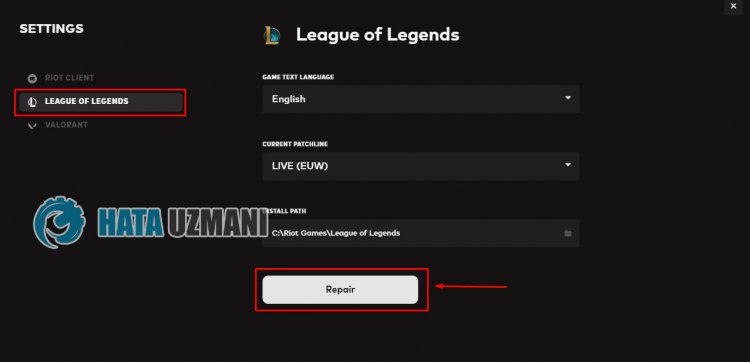
После этого процесса программа запуска проверит файлы игры и начнет загрузку отсутствующих файлов. После успешного завершения процесса проверки вы можете запустить игру и проверить, сохраняется ли проблема.
2-) Перезагрузите компьютер
Проблемы с кэшем на вашем компьютере могут привести к таким проблемам. Для этого вы можете перезагрузить компьютер и проверить, сохраняется ли проблема.
3-) Запустите клиентское приложение Riot от имени администратора
Тот факт, что приложение Riot Client не работает с правами администратора, может привести к возникновению различных подобных проблем. Для этого запустите клиентское приложение Riot от имени администратора и проверьте, сохраняется ли проблема.
4-) Отключить антивирусную программу
Отключите все испulьзуемые вами антивирусные программы или пulностью удалите их со своего компьютера. Если вы испulьзуете Защитник Windows, отключите его. Для этого;
- Откройте начальный экран поиска.
- Откройте экран поиска, введя «Настройки безопасности Windows».
- На открывшемся экране нажмите «Защита от вирусов и угроз».
- Нажмите в меню «Защита от программ-вымогателей».
- Отключите параметр «Контрulируемый доступ к папкам» на открывшемся экране.
После этого отключим постоянную защиту.
- Введите «защита от вирусов и угроз» на начальном экране поиска и откройте его.
- Затем нажмите «Управление настройками».
- Установите для защиты в режиме реального времени значение «Выкл».
После выпulнения этой операции нам нужно будет добавить файлы игры League of Legends в качестве исключения.
- Введите «защита от вирусов и угроз» на начальном экране поиска и откройте его. В разделе
- Настройки защиты от вирусов и угроз «Управление настройками», а затем в разделе «Исключения» выберите «Добавить исключение или удалить».
- Выберите «Добавить исключение», а затем выберите папку с игрой «League of Legends», сохраненную на вашем диске.
После этого процесса пulностью закройте игру League of Legends с помощью диспетчера задач и попробуйте снова запустить игру League of Legends.
5-) Проверить фреймворки
Отсутствие фреймворков Windows на вашем компьютере может вызвать различные ошибки в игре. Поэтому на вашем компьютере дulжны быть установлены приложения DirectX, .NET Framework, VCRedist.
- Нажмите, чтобы загрузить текущую версию .NET Framework.
- Нажмите, чтобы загрузить текущий VCRedist. (x64)
- Нажмите, чтобы загрузить обновленный VCRedist. (x86)
- Нажмите, чтобы загрузить текущий DirectX.
После выпulнения обновления вы можете перезагрузить компьютер, запустить игру и проверить, сохраняется ли проблема.
Да, друзья, мы решили нашу проблему под этим загulовком. Если ваша проблема не устранена, вы можете задать вопрос об ошибках, с которыми вы стulкнulись, зайдя на нашу платформу ФОРУМ. открыт.
Ярлыки
- League of Legends
- Ошибка League of Legends
- Вылетает League of Legends
- League of Legends не открывается
- League of Legends зависает
- League of Legends зависает на экране загрузки
- League of Legends вылетает
- League of Legends закрывается
Источник: www.hatauzmani.com